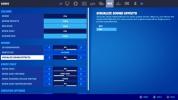Ако вас сврби да припазите на некога (или негде), али имате ограничен буџет, не бојте се. Налазимо се у другој деценији 21. века. Више не морате да купујете гомилу скупе опреме да бисте надгледали област - ипак, неке од њих најбоље кућне сигурносне камере су приступачније него што мислите.
Садржај
- Како се користи АлфредЦамера
- Промените назив камере
- Неколико напомена о АлфредЦамери
- Андроид алтернативе
- Алтернативе иПхоне
Препоручени видео снимци
Лако
20 минута
Смартпхоне
Пуњач за телефон
Трипод
Лап топ
Све што вам је потребно је паметни телефон - по могућности онај који не користите - и нешто за преглед фида. Са неколико долара, мобилним уређајем, пуњачем и мало траке или статива за потребе монтирања, можете пратити шта год желите.
У овом водичу користимо АлфредЦамера као бесплатан пример, али такође наводимо одличне алтернативе за иОС и Андроид.
Како се користи АлфредЦамера
Изабрали смо АлфредЦамера (Гоогле Плаи) (Аппле Апп Сторе) јер има одличне рецензије корисника, једноставан је за употребу и одлично функционише. Ову услугу можете користити бесплатно, али постоје неки недостаци, као што су рекламе и ограничења снимања. Можете откључати све што ова услуга може да понуди путем месечне или годишње претплате.
У овом примеру користимо бесплатни налог и постављамо а Пикел 3 као камера. Да бисмо видели фид, користимо лаптоп и Гоогле Цхроме веб прегледач - нису потребна проширења.
Захтеви за мобилни уређај:
- Андроид 5.0 или новији
- иОС 8 или новији
Напомена: Пре него што почнете, уверите се да користите бежичну мрежу која је безбедна и заштићена лозинком. Не препоручује се постављање овога на незаштићену мрежу, јер неко може да приступи вашој мрежи без ваше дозволе.
Корак 1: Инсталирајте апликацију и пријавите се користећи своју адресу е-поште, Гоогле налог или Аппле ИД акредитиве.
Корак 2: Изаберите како желите да користите АлфредЦамера. Као што је приказано у наставку, изабрали смо Баби Монитор, али можете да додирнете друге опције као што је Кид Монитор и На путу.

Повезан
- Како да искључите увек укључен екран вашег иПхоне 14 Про
- Како сакрити фотографије на вашем иПхоне-у са иОС 16
- Како да користите ЦхатГПТ на вашем иПхоне и Андроид телефону
Корак 3: Апликација може подразумевано користити режим прегледача. Ако јесте, додирните Виевер на врху и изаберите Камера уместо тога.

4. корак: Додирните једну од три опције дозволе у искачућем прозору за снимање слика и видео записа.

5. корак: Додирните једну од три опције дозволе у искачућем прозору за снимање звука.
Корак 6: Упарите телефон са другим уређајем тако што ћете се пријавити на АлфредЦамера на другом уређају. То можете учинити тако што ћете инсталирати апликацију на други телефон или таблет или посетити Сајт АлфредЦамера у било ком прегледачу и пријавите се са истим акредитивима налога.

7. корак: Усмерите камеру телефона на локацију коју желите да надгледате. Постоље за таблет или држач телефона ће радити, или можете купити адаптер за паметни телефон који се увија у статив. Апликација подразумевано користи камеру окренуту позади, али можете да се пребаците на предњу камеру у оквиру апликације за мобилне уређаје или преко веб прегледача.

Корак 8: Отворите веб локацију АлфредЦамера у прегледачу, пријавите се и кликните ВебВиевер приказано у горњем десном углу.
9. корак: Као што је приказано изнад, наведена камера приказује преглед који се мења као спора пројекција слајдова, али ово није стварни феед. Кликните на Преглед да видите фид уживо, приказан испод.

10. корак: Када је отворен фид уживо, пређите мишем преко видео снимка и појавиће се провидни мени са следећим алаткама:
- Снимак — Направите снимак екрана који се аутоматски преузима на ваш уређај.
- Снимање — Снимајте садржај до 30 секунди.
- Ротирај — Ротирајте довод за 90 степени.
- Батеријска лампа — Укључује ЛЕД блиц вашег телефона.
- Пребаци камеру — Пребацивање између предње и задње камере.
- Филтер слабог осветљења — Кликните једном да бисте ово поставили на аутоматско. Двоструки клик укључује филтер.
- Цео екран — Ово поставља претраживач у режим целог екрана. Стварни феед се не шири.
- Сирена — Телефон ће емитовати звук на максималној јачини.

Промените назив камере
Корак 1: Вратите се на главни портал са списком ваше камере.
Корак 2: Пређите мишем преко слике док се не појави икона зупчаника. Кликните на Цог.
Корак 3: Кликните на Назив камере и унесите ново име.
Овде можете да прилагодите друга подешавања, као што је укључивање/искључивање детекције покрета, подешавање филтера слабог осветљења на Аутоматски, укључивање функције „остани увећан“ и додавање налога у круг поверења.
Неколико напомена о АлфредЦамери
Сви видео снимци се чувају у Тренуци одељак на веб страници. Ако желите да преузмете видео, кликните на видео и он почиње да се репродукује према десној страни претраживача. Кликните Преузимање или Објави дугмад.
Ако желите да снимате видео записе дуже од 30 секунди, биће вам потребна претплата, која продужава трајање снимања на 120 секунди. Претплата такође откључава функцију зумирања, омогућава ХД гледање и снимање, уклања рекламе, продужава складиштење у облаку до 30 дана и омогућава заказивање детекције покрета. Цена је 4 УСД месечно или 30 УСД годишње. Ако само желите да онемогућите огласе, једнократна уплата од 17 долара их уклања заувек.
Имајте на уму да ће коришћење телефона као камере веома брзо испразнити батерију. Испразнили смо око 20% батерије за само сат времена док смо тестирали ову апликацију. Телефон треба да буде укључен све време док га користите као камеру.
АлфредЦамера пружа функцију ВебЦамера на веб локацији која приступа веб камери вашег лаптопа. Ово можете лако да користите уместо телефона, а затим погледате фид у апликацији за Андроид или иОС.
Коначно, можете приступити подешавањима апликације додиром на три реда “хамбургер” икона у горњем левом углу. Овде можете да пређете на режим гледања, укључите детекцију покрета, видите здравље камере и промените подешавања камере.
Андроид алтернативе
Ако поседујете Андроид уређај, постоји много алтернатива. Препоручујемо два.
ВарденЦам и ИП веб камера
ВарденЦам и ИП веб камера су једноставни, лаки за употребу и раде на већини Андроид уређаја. Ако можете да толеришете рекламе, обе услуге су бесплатне за коришћење. Ако не, можете добити ИП Вебцам Про за 4 долара, док ВарденЦам кошта 6 долара.
Што се тиче карактеристика, обе су у основи исте без обзира да ли вам је потребна детекција покрета, ноћни вид или могућност прегледа догађаја који су се десили док сте били одсутни. Такође вам омогућавају да прилагодите резолуцију вашег видео фида и конфигуришете телефон тако да не иде у стање мировања док камера ради. Све се своди на личне преференције.
Приступ њиховим фидовима на рачунару
ВарденЦам не нуди Виндовс 10 или Мац апликацију. Уместо тога, можете да видите фид преко веб локације Веб Виевер.
Са ИП веб камером, имате неколико опција. Можете погледати фид користећи ВЛЦ или било који видео плејер са компатибилношћу за стримовање. Ако користите ВЛЦ, идите на Медији > Отвори мрежни ток, и унесите УРЛ до ваше удаљене камере. Када унесете УРЛ, можете се повезати и гледати кроз камеру паметног телефона. Нажалост, не можете добро снимити снимке помоћу ВЛЦ-а; за то ћете желети да се одлучите за моћнији софтвер.
Робусније поставке
Ево, препоручујемо ВебцамКСП или Нетцам Студио. И ВебцамКСП и Нетцам Студио су направљени од стране исте компаније, али Нетцам Студио је новији и укључује водени жиг приликом гледања снимака. Ако не желите водени жиг, можете или купити софтвер за 50 долара или користити ВебцамКСП, његовог старијег, али способног брата, без воденог жига. Међутим, обе вас ограничавају на само једну камеру у исто време, тако да ако желите неко лудо подешавање са три различита паметна телефона, требало би да инвестирате у плаћено издање Нетцам Студио-а.
И ВебцамКСП и Нетцам Студио нуде исту једноставну функционалност која вам је потребна да бисте у потпуности искористили удаљену камеру вашег Андроид уређаја. И једни и други могу да гледају феедове уживо са камере, снимају снимке, активирају се када се детектују покрет или звук и повезују се са ИП веб камером. Недостају им мање карактеристике, као што су фокусирање камере и ЛЕД контрола, али их и даље можете даљински контролисати преко ИП веб камере. И ВебцамКСП и Нетцам Студио су изузетно разноврсни с обзиром на њихов скуп функција, а ако одлучите да га побољшате, можете трансформисати свој

Алтернативе иПхоне
Као власник иПхоне-а, имате неколико опција за подешавање даљинског гледања.
Присуство
Присуство људи моћи је врхунска апликација за аутоматизацију која нуди бесплатно повезивање са другим иОС уређајем само за гледање. Бесплатна верзија вам омогућава да гледате стрим уживо и шаље обавештења када се нешто догоди у близини. Куповине у апликацији за Пресенце Про Видео повећавају складиште у облаку, побољшавају квалитет видеа и омогућавају дуже видео снимке.
Присуство има верзија претраживача коју морате да се региструјете да бисте користили.
Баби Монитор 3Г
Ако желите квалитетнију храну за нешто попут праћења бебе која спава, размислите Баби Монитор 3Г. Кошта само 5 долара, омогућава вам да користите стари иПхоне, иПад или иПод тоуцх као бежични монитор за бебе. Тренутна итерација подржава ватцхОС и укључује видео зумирање и ноћни режим. Оба Мац апликација анд тхе Аппле ТВ апликација коштају додатних 5 долара за сваки и одлични су за посматрање вашег детета и разговор са њим из собе или две даље.
Код куће
Ако тражите другу алтернативу, погледајте АтХоме. Постоје две компоненте овог подешавања: Тхе АтХоме Видео Стреамер апликација која служи као камера, и АтХоме Цамера апликација која прима фид. Када се користи заједно, овај пар вам омогућава да надгледате своју област избора где год да се налазите, све док имате Ви-Фи или мобилну везу. Такође можете унапред заказати снимање, гледати више камера на једном уређају захваљујући а функцију подељеног екрана и даљински управљајте камером да бисте боље погледали собу или околина.
Ако желите да пратите фид помоћу рачунара, АтХоме вам пружа десктоп софтвер за Виндовс 10. Можете претворити Мац у камеру - такође и Виндовс 10 - али не постоји апликација за примање феедова.
Препоруке уредника
- Како претворити слику уживо у видео на вашем иПхоне-у
- Како пронаћи преузете датотеке на вашем иПхоне или Андроид паметном телефону
- Како пронаћи изгубљени телефон (савјети за иПхоне и Андроид)
- Како да обришете кеш на вашем иПхоне-у (5 начина да то урадите)
- Како додати Динамичко острво иПхоне-а на свој Андроид телефон